Google Meet permite transmitir tus reuniones en YouTube para que cualquiera pueda verlas
Gracias a esta opción, podrás ver reuniones de Google Meet desde YouTube, sin necesidad de ingresar a la videollamada.
- ¿Qué fue lo más buscado en Google Perú en el 2025? Los temas de mayor interés entre los peruanos
- ¿Qué es WhatsApp Plus y por qué debes evitar instalarlo en tu smartphone?
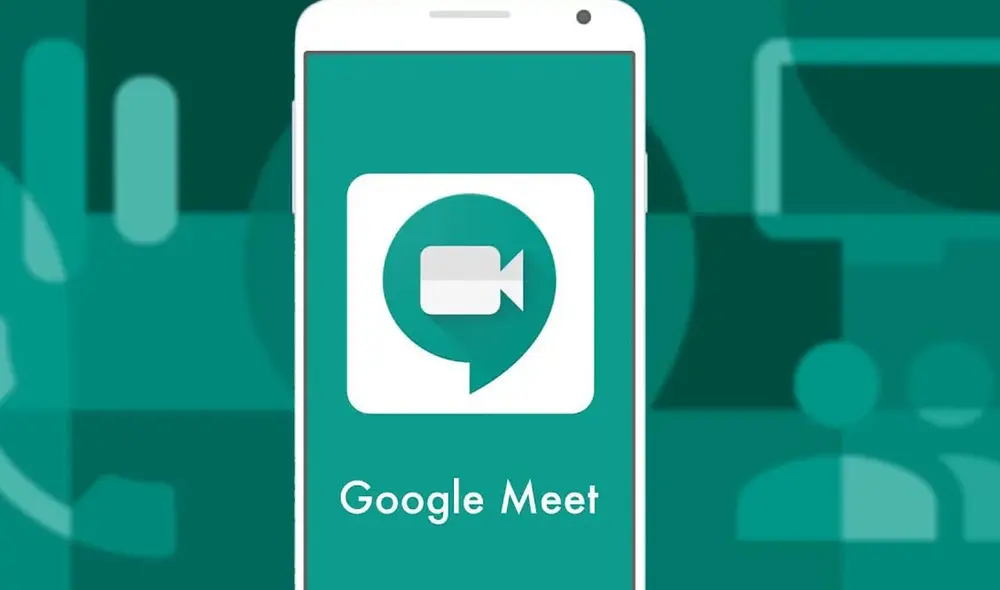
Las aplicaciones de videollamadas como Google Meet, Zoom, Microsoft Teams, entre otras, ganaron mucha popularidad a raíz de la pandemia por la COVID-19, debido a que permitían que las personas tengan clases virtuales o reuniones de trabajo, sin tener que salir de casa.
Aunque estas plataformas han perdido una gran cantidad de usuarios, sus desarrolladores no descansan y siguen implementando nuevas funciones. La última de ellas permitirá que transmitas tus reuniones en YouTube para que cualquiera las vea, aunque no pueda usar el micrófono.
TE RECOMENDAMOS
TEMU VS. ALIEXPRESS: ¡AQUÍ ESTÁN LOS MEJORES PRECIOS! | TECHMOOD
Según detalla Unocero, un portal especializado en tecnología, esta función no está disponible para todos los usuarios de Google Meet. Por el momento, solo pueden usarla personas que pagaron una membresía en Google Workplace, Education Plus y Google One Premium.
Para que los usuarios puedan transmitir sus reuniones de Google Meet por YouTube, primero tendrán que presentar una solicitud al gigante tecnológico. Una vez que sea aprobada (algo que puede tardar unas 24 horas) recién podrá tener activada esta función en su cuenta.
Gracias a esta función, las reuniones de Google Meet podrán ser públicas y vistas por cualquier usuario de YouTube. Al no estar dentro de la videollamada, se evita también que terceras personas tengan el micrófono abierto y se limiten a escuchar de lo que se habla.
Transmitir tus videollamadas en un Smart TV
Quizás no lo sepas, pero los usuarios de Google Meet tienen la posibilidad de transmitir sus videollamadas a un Smart TV a través de un Google Chromecast, Apple TV, Amazon Fire TV Stick, Android TV Box o Android TV. Solo tienes que pulsar el ícono de pantalla (ubicado en la esquina superior derecha) y elegir el dispositivo en el cual deseas mostrar la reunión.















